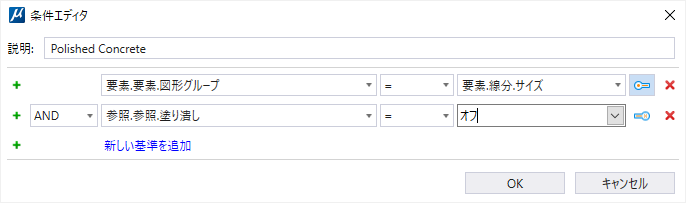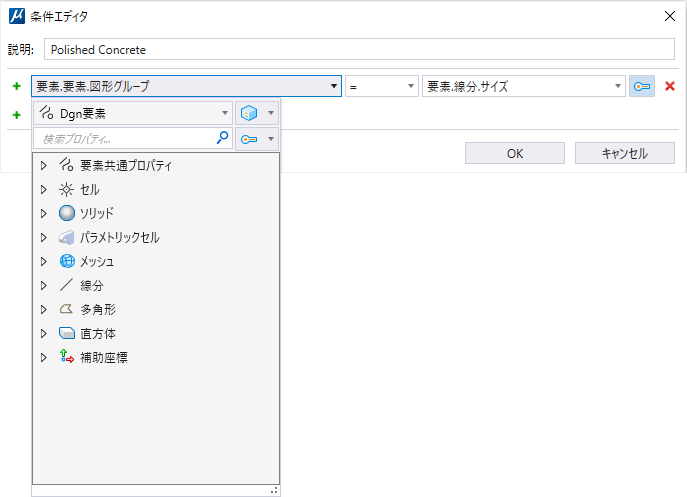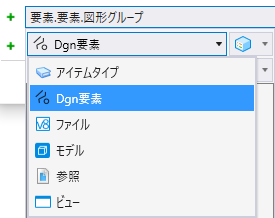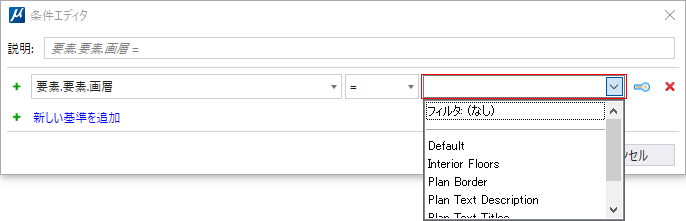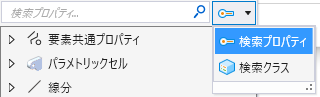「条件エディタ」ダイアログボックス
| 設定 | 説明 |
|---|---|
| 説明 | 条件に説明を追加します。この説明は「表示ルール」ダイアログボックスのリストボックス内の「条件」セルに表示されます。既定では、説明には設定した条件が入ります。既定の説明は上書きすることができます。 |
| 新しい基準を追加 |
新しい基準を作成します。アイコンの横にあるプロパティ選択からプロパティを選択することができます。
ドロップダウンリストをクリックすると、次のホストプロパティタイプが開きます。
各ホストプロパティタイプには、1つ以上のタイプが含まれています。これらのタイプはファイルの内容によって異なります。たとえば、ユーザーのファイルにデザイン、図面、およびシートモデルが含まれている場合、「モデル」ホストプロパティタイプでは3つのモデルタイプがすべて一覧表示されます。ファイルにデザインモデルだけが含まれている場合、「モデル」ホストプロパティタイプではデザインモデルのみが一覧表示されます。各タイプの一覧を展開すると、さまざまなカテゴリのプロパティが一覧表示されます。カテゴリをさらに展開すると、プロパティの一覧が表示されます。「検索」フィールドを使用して特定のプロパティを検索することもできます。 構造体プロパティと呼ばれる一部のプロパティには、ネストされたプロパティが含まれています。このようなプロパティを展開すると、ネストされたプロパティを選択することができます。 ホストプロパティタイプ内の各タイプには、「次のタイプである」と「次のタイプではない」という2つの特別なプロパティが含まれています。これらのプロパティはそれぞれ、「選択したタイプを使用可能にする」または「選択したタイプを使用不可にする」という条件を定義するものです。 選択したプロパティに応じてドロップダウンリストがさらに表示され、比較演算子を選択したり値やプロパティを設定したりすることができます。たとえば、要素の画層プロパティを選択すると、2つのドロップダウンオプションが表示されます。1つは比較演算子の一覧であり、もう1つは画層の全一覧です。
比較演算子のドロップダウンリストには次の特別なオプションがあります。
表示ルールでワイルドカードを使用できるようになりました。「like」の比較の後に「*」または「?」を設定して網羅的リストからプロパティを除外し、正確な文字列を検索することができます。 |
| 使用可能な要素のクラスを表示 | 使用可能なすべてのクラスを一覧表示します。ドロップダウンで、次のオプションを使用できます。 |
| 検索 | プロパティまたはクラスを名前で検索できます。 |
| 値とプロパティの比較を切り替え | プロパティまたは値と比較するための条件を追加できます。このアイコンをクリックすると、値とプロパティを切り替えて比較できます。 |
| グループ化する複数の基準を選択 | (条件に3つ以上の基準がある場合にのみ使用可能)グループ化の条件を1つ以上選択することができます。 |
| 選択した基準をグループ化 | (「グループ化する複数の基準を選択」チェックボックスを2つ以上選択した場合にのみ使用可能)選択した条件をグループ化します。詳細については、「基準に基づいたグループ化」を参照してください。 |
| 基準を削除 | 基準を削除します。 |
表示ルールの条件の例
- タイプが「部屋」となっているすべての要素を指定します。
ELEMENT Is Room
次を意味します。
ELEMENT - データのタイプ、または要素、モデル、ファイルや参照などのコンテキストオブジェクトです。
Is Room - タイプがRoomの要素があるかどうかを識別するプロパティです。
- 面積が20平方メートルを超える、モデル内のすべての図形を指定します。そのために、「条件エディタ」ダイアログボックスで次の条件を作成することができます。
ELEMENT.Shapes.Area > 20.000M2
次を意味します。
ELEMENT - データのタイプ、または要素、モデル、ファイルや参照などのコンテキストオブジェクトです。
Shapes.Area - 値が要素の面積となるプロパティの名前です。
> - 比較演算子です。=、<、>、<=、>=も使用することができます。
20.000M2 - プロパティの比較対象となる値です。
- 面積が20平方メートルを超え、使用中でもある、モデル内のすべての図形を指定します。そのためには、次のように、条件に2つの基準を作成する必要があります。
ELEMENT.Shapes.Area > 20.000M2
AND ELEMENT.Room.Occupied = Yes
次を意味します。
ELEMENT - データのタイプ、または要素、モデル、ファイルや参照などのコンテキストオブジェクトです。
Shapes.Area - 値が要素の面積となるプロパティの名前です。
> - 比較演算子です。=、<、>、<=、>=も使用することができます。
20.000M2 - プロパティの比較対象となる値です。
AND - AND論理演算子です。
Room.Occupied - 部屋が使用中かどうかをステータスに設定するプロパティの名前です。
Yes - Room.Occupiedプロパティの値です。
- 次を指定します。
上記の基準を満たすには、グループ化の基準を使用して「条件エディタ」ダイアログボックスで次の条件を作成できます。
(
ELEMENT.Room.In floor = "1"
AND ELEMENT.Shapes.Area > 20.000SQ.M)
)
OR
(
ELEMENT.Room.In floor = "2"
AND ELEMENT.Shapes.Area > 30.000SQ.M
)
次を意味します。
( ) - 括弧は基準のグループ化を指定します。
ELEMENT - データのタイプ、または要素、モデル、ファイルや参照などのコンテキストオブジェクトです。
Room.In floor - 値が要素の階数となるプロパティの名前です。
= - 比較演算子です。=、<、>、<=、>=も使用することができます。
1および2 - プロパティの比較対象となる値です。
ANDおよびOR - AND論理演算子です。
Shapes.Area - 値が要素の面積となるプロパティの名前です。
20.000M2および30.000M2 - プロパティの比較対象となる値です。
- 小さな部屋を識別し、ファイル、モデル、参照、またはビューに関連付けられたアイテムタイプがあります。このアイテムタイプの値と部屋の面積を比較する条件を作成します。
そのために、次の条件を作成できます。
ELEMENT.Shapes.Area <= MODEL.RoomThresholds.SmallRoomSize
次を意味します。
ELEMENT - データのタイプ、または要素、モデル、ファイルや参照などのコンテキストオブジェクトです。
Shapes.Area - 値が要素の面積となるプロパティの名前です。
<= - 比較演算子です。=、<、>、>=も使用することができます。
MODEL - データのタイプ、または要素、モデル、ファイルや参照などのコンテキストオブジェクトです。
RoomThreshold - アイテムタイプの名前です。
SmallRoomSize - アイテムタイプ内のプロパティの定義の名前です。